iPadを格安SIMのUQモバイルで利用して、月々のデータ通信料金を節約したいと考えるのは当然でしょう。
ご注意ください。
UQモバイルはSIMフリーやau版のiPhoneは積極的に動作確認していますが、iPadは動作確認を行っていません。
そこでiPadをUQモバイルで使う方法や代わりの手段を紹介していきます。
UQモバイルで動作確認済みのiPadの機種一覧
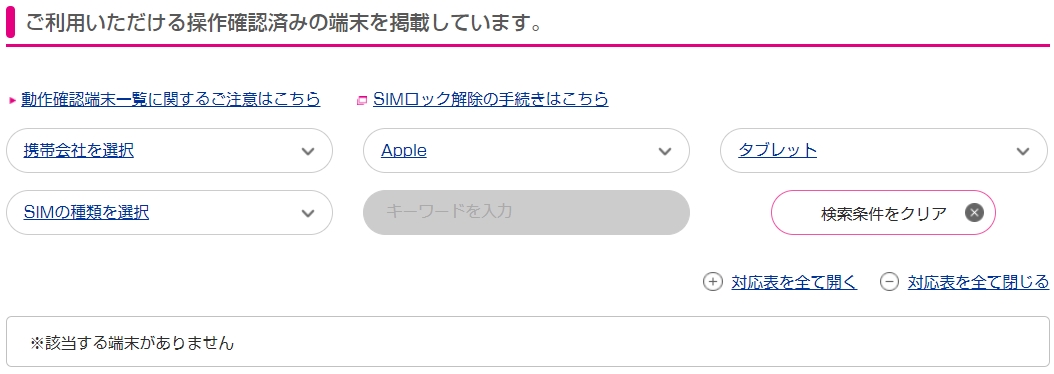
UQモバイルで動作確認されているiPadはありません。※2018年1月3日現在2019年3月25日更新
UQモバイルでiPadを利用する際の注意点とポイント
ルーターまたはテザリングでiPadをWi-Fi接続して使う
UQモバイルの公式サイトでは動作確認済み端末としてiPadを記載していませんが、iPhone用のAPNプロファイルをインストールすることで使えるといった口コミもありますが、ずっと使えるとは限りません。
UQモバイル、iPad関係の動作確認済が消えてるやん。
— てつぅ (@tetsuudayo) 2018年1月3日
docomo版iPad pro9.7、SIMロック解除してUQモバイルSIMがちゃんと使えた。プロファイルは6sを選んだ。
— よしぞう (@zipang4976) 2017年12月3日
au側でAPNロックを掛けられて、iPadが突然使えなくなってしまうリスクも考えておく必要があります。
なので基本的にはUQモバイルでセルラーモデルのiPadは使わない方が賢明です。
お手持ちのiPadがセルラーモデルだったとしても、別途ルーターやiPhoneなどテザリングが使えるスマホを入手してWi-Fi接続でiPadを使う方法が安心といえるでしょう。
公式サイトはこちら⇒![]() UQモバイル
UQモバイル
UQモバイルでiPadの利用条件(最新)を確認する方法
なおUQモバイルの公式サイトでは、動作確認済み端末の情報を随時更新しており、簡単にチェックできるようになっています。
契約してからトラブルに見舞われないためにも、利用できるiPadの最新情報は事前に自分の目で一度は確認しておきましょう。
1. まず、下のリンク(UQモバイル)から公式サイトへ移動します。
公式サイトはこちら⇒![]() UQモバイル
UQモバイル
2. 次に、少し下の方へスクロールして『動作確認端末一覧』ボタンを押します。

3. そして『メーカーを選択』や『キーワードを入力』などの検索条件を指定すると、下の方に対象端末が一覧表示されます。
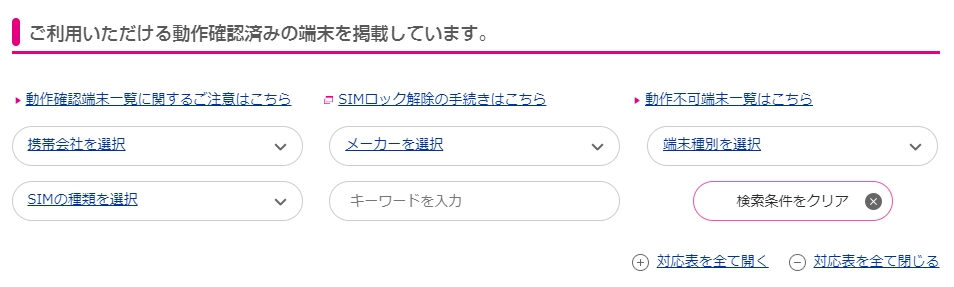
確認できる動作確認情報の詳細:
- SIM種別:nanoSIM(専用)|nanoSIM|microSIM|マルチSIM
- OSバージョン:Android x.x.x|iOS x.x.x
- データ通信:○|△|×|-
- 通話:○|△|×|-
- SMS:○|△|×|-
- メール:○|△|×|-
- テザリング:○|△|×|-
- APN手順書:要|設定不要
- SIMロック解除:要|不要
※記号の見方『○:ご利用可|△:一部利用可|×:利用不可|-:非対応』
iPadについて調べたい場合は『メーカーを選択』を『Apple』、『端末種別を選択』を『タブレット』に設定、または『キーワードを入力』でiPadを指定すれば動作確認状況が分かります。
現時点(2019年3月25日)では動作確認済み端末がないことが確認できます。※現時点での最新情報は、事前にしっかりと公式サイトで確認しておきましょう。
公式サイトはこちら⇒![]() UQモバイル
UQモバイル
UQモバイルのiPadに関する口コミや評判
ソフトバンクのiPad Proを解約し、SIMロック解除して、uqモバイル1GプランのSIMを刺して、低速モードで運用すればパケットを一切減らさず運用可能。ネット閲覧やSNSなど、全く不便無し。これで毎月7000円が1000円に。超おすすめ。
— 伊吹かおら (@brand_furugi) 2019年1月19日
新型iPad Pro届いたので、UQモバイルでの動作テスト。
公式では動作確認端末ではないけど、接続できることを確認。— えぬ (@enuua) 2018年11月7日
そういえば、昼時にUQモバイルのSIMを挿したiPadで艦これしてたんだけど、全然遅くならなくて最高だった。
他社のSIMだと昼時は酷くて、平気で遅延とか通信エラー起きまくるけど、そういうの一切無かった。
テザリングできないことに目を瞑れるなら、UQモバイルオススメです。— 反転星(はんてんぼし)?ろけらぶ発売中 (@hantenbosi) 2018年8月24日
iPadの場合データ通信だけだから、別に大手キャリアじゃなくても良いかと思いUQモバイルに乗り換えてみた。?
高速データ通信専用は3GB/月のプランしかないけど、iPadでは動画はあまり見ないからなんとかなるつもり。
とりあえずAPN設定済ませて無事接続確認終了〜♪ pic.twitter.com/lZUKhuOHL0— wakuwaku (@wakudoki_2010) 2019年2月11日
UQモバイルでは、iPad Proは動作保証ではない。でも動く。保証端末じゃない場合、節約モード(300Kbps)でデータ消費する。あえてそう設定してると思う。でも、ツイッターは節約モードでもサクサク動くから問題ない。ネットはモッサリするから、適宜切り替えて使う、だね。
— 伊吹かおら (@brand_furugi) 2019年1月23日
動作保証対象外だったiPad ProにUQモバイルおためし使ってみたけど普通につかえますね やったね
— あとき◆例大祭い20a (@atoki) 2018年12月28日
UQモバイルでiPadを使う際の注意点まとめ
UQモバイルに動作確認済みのiPadはありません。※2019年3月25日現在
現状、ルーターやiPhoneなどのテザリングが使える機種でWi-Fi接続して使う必要がありそうです…
ただ、SNSの口コミをみると数多くのUQモバイルユーザーが、iPadで動作できることを確認しています。
自己責任での利用となりますが、どうしてもUQモバイルでiPadを使いたい方は試す価値はあるかもしれません。
公式サイトはこちら⇒![]() UQモバイル
UQモバイル
《参考》iPhone(iOS)のプロファイル設定方法
UQモバイルではiPhoneのネットワーク設定はAndroidのAPN設定とは異なり、プロファイルをインストールする必要があります。
iPhone 5s/5c以外のプロファイル:
URL:http:// www.uqwimax.jp/support/mobile/guide/apn/UQmobile_2.0.mobileconfig
iPhone 5/5s/5cのプロファイル:
URL:http:// www.uqwimax.jp/support/mobile/guide/apn/UQmobile.mobileconfig
- まず、SafariでプロファイルURLへアクセスします。
- プロファイルのインストール画面が開くので、『インストール』を押します。
- パスコードを入力して警告画面を確認し、『インストール』を押します。
- インストールが終わったら『完了』を押します。
しかし現時点(2017年3月23日)でUQモバイルが動作確認しているiPhoneシリーズに関しては、ネットワーク設定が不要になっています。
他の格安SIMは今でも、別途Wi-Fi環境を用意してプロファイルのインストールが必要なので、面倒な手間が省けるメリットはauのサブブランドであるUQモバイルの大きな優位性といえるでしょう。
⇒iPhone 6~iPhone 7/7Plusまではプロファイルのインストールが不要です。
UQモバイルの公式サイトで動作確認済みのiPhoneシリーズのAPN手順書の項目を確認すると、iPhone 8以降プロファイルのインストールが必要となっています。
上で紹介している手順は2018年11月15日時点でのiPhoneのネットワーク設定です。現時点での最新情報や詳細手順は、事前にしっかりと公式サイトで確認しておきましょう。
公式サイトはこちら⇒![]() UQモバイル
UQモバイル
UQモバイル(UQコミュニケーションズ)の特徴
| 料金プラン(その他) | 容量 | 月額料金 |
|---|---|---|
| データ高速プラン | 3GB | 1,078円 |
| データ無制限プラン | 無制限 | 2,178円 |
| ぴったり・おしゃべりプラン | 容量 | 月額料金 |
|---|---|---|
※ぴったり・おしゃべりプラン:新規受付は2019年9月30日まで
2019年10月1日からは契約期間の縛りなし&解除料なしの新料金プラン(スマホプランS/M/L)でサービス提供開始。※スマホプランでは10分かけ放題が月額700円、月間60分の通話パック(通話定額)が月額500円で、通話オプションとして選択可能に!
| スマホプラン | 容量 | 月額料金 |
|---|---|---|
※スマホプランM/L:新規受付は2020年5月31日まで(2020年6月1日からは新料金プラン(スマホプランR)のサービス提供を開始)
※スマホプランS/R:新規受付は2021年1月31日まで
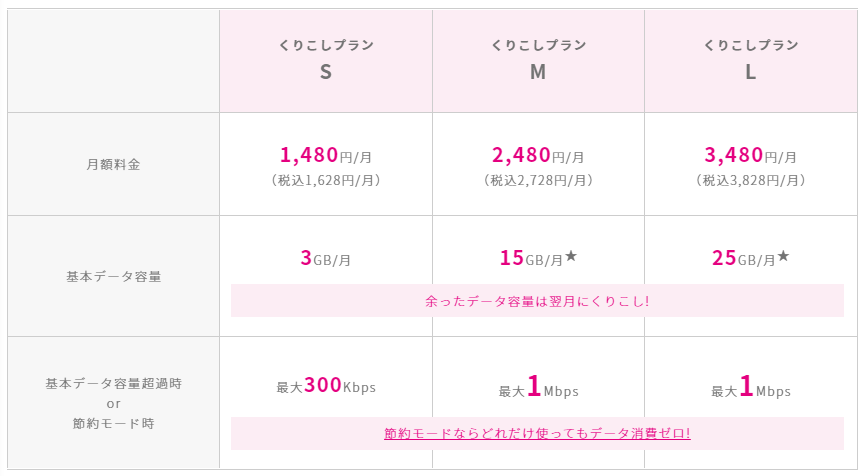
2021年2月1日からは新料金プラン(くりこしプランS/M/L)のサービス提供を開始。
UQモバイルというと、よく耳にするのが「通信品質が良くて通信速度が安定して速い」という内容。auのサブブランドだけあって、純粋な格安SIMとは比較にならないスピードが出ます。
そんな通信品質・通信速度を武器に
- 『家電批評』格安SIM部門
ベスト・バイ・オブ・ザ・イヤー2016受賞辛口批評誌に選ばれる程の人気ぶりです。
一方で格安SIMと比較した場合、月額基本料金だけで比較すると割高感があります。
しかし大手並みの高速な通信速度でスマホ代と月額基本料金をトータルコストで安くしたいなら「UQモバイルを選べば間違いなし」といえるくらい一押しの格安SIMです。
公式サイトはこちら⇒![]() UQモバイル
UQモバイル
なおUQモバイルで動作確認済みのiPadはありませんが、他の格安SIMだとSIMフリー版だけでなく、ドコモやau、SoftBank版iPadも数多く動作確認されているので、格安SIMでiPadシリーズを安心して使いたい場合は参考にするとよいでしょう。


